Mit benutzer-pin, Ändern der benutzer-pin im benutzermodus, Entsperren der diskashur pro – iStorage 1TB diskAshur PRO2 USB 3.1 Encrypted Portable HDD Benutzerhandbuch
Seite 38
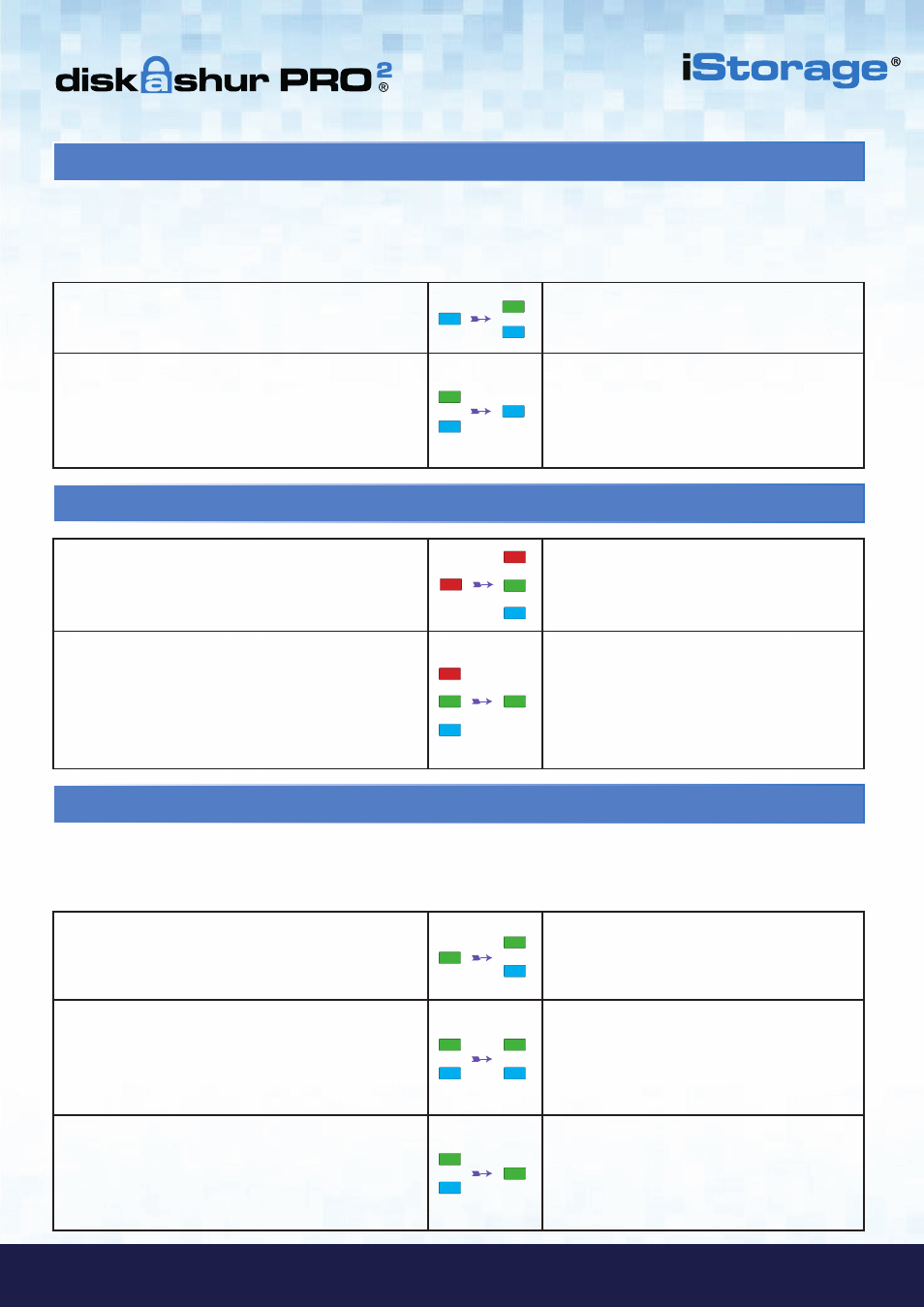
#38
iStorage diskAshur PRO
2
®
Manual – v 3.0
www.istorage-uk.com
19.
Ändern der Benutzer-PIN im Benutzermodus
1. Halten Sie im Benutzermodus die Tasten
ENTSPER-
REN + 4
gedrückt.
Statt der leuchtenden
GRÜNEN
LED werden
eine blinkende
GRÜNE
und eine leuchtende
BLAUE
LED angezeigt.
2. Geben Sie die neue Benutzer-PIN ein, und drücken
Sie die Taste
ENTSPERREN
.
Statt der blinkenden
GRÜNEN
LED und der
leuchtenden
BLAUEN
LED wird eine einzelne
blinkende
GRÜNE
LED angezeigt. Dann werden
wieder eine blinkende
GRÜNE
LED und eine
leuchtende
BLAUE
LED angezeigt.
3. Geben Sie die neue Benutzer-PIN erneut ein, und
drücken Sie die Taste
ENTSPERREN
.
Die blinkende
GRÜNE
und die leuchtende
BLAUE
LED ändern sich in eine schnell blin-
kende
GRÜNE
LED und dann in eine leucht-
ende
GRÜNE
LED. Dies gibt eine erfolgreiche
Änderung der Benutzer-PIN an.
18.
Entsperren der diskAshur PRO
2
mit Benutzer-PIN
1. Drücken Sie im Standby-Zustand (
ROTE
LED leuch-
tet) die Taste
ENTSPERREN
.
Statt der
ROTEN
LED werden alle LEDs ange-
zeigt (
ROT
,
GRÜN
und
BLAU
) und blinken.
2. Geben Sie die Benutzer-PIN ein, und drücken Sie die
Taste
ENTSPERREN
.
Die blinkenden
ROTEN
,
GRÜNEN
und
BLAUEN
LEDs ändern sich in blinkende
GRÜNE
und
BLAUE
LEDs, dann in eine schnell blinkende
GRÜNE
LED und schließlich in eine leuchtende
GRÜNE
LED. Dies gibt an, dass die Festplatte
erfolgreich im Benutzermodus entsperrt wurde.
Um die
Benutzer-PIN
zu ändern, entsperren Sie zunächst die diskAshur PRO
2
mit einer Benutzer-PIN, wie oben in Abschnitt
18 beschrieben. Wenn sich die Festplatte im
Benutzermodus
befindet (
GRÜNE
LED leuchtet), führen Sie die folgenden
Schritte durch.
17. Deaktivieren der Uhr für „Automatische Sperre, wenn unbeaufsichtigt“
1. Halten Sie im Admin-Modus die Tasten
ENTSPERREN + 5
gedrückt.
Statt der leuchtenden
BLAUEN
LED werden eine
blinkende
GRÜNE
und eine blinkende
BLAUE
LED angezeigt.
2. Geben Sie
00
ein, und drücken Sie die Taste
SHIFT
.
Die blinkende
GRÜNE
und blinkende
BLAUE
LED ändern sich eine Sekunde in eine leuchtende
GRÜNE
LED und dann in eine leuchtende
BLAUE
LED. Dies gibt an, dass das Timeout für die auto-
matische Sperre erfolgreich deaktiviert wurde.
Um „Automatische Sperre, wenn unbeaufsichtigt“ zu deaktivieren, wechseln Sie zuerst in den
Admin-Modus
wie in Ab-
schnitt 5 beschrieben. Wenn sich die Festplatte im
Admin-Modus
befindet (
BLAUE
LED leuchtet), führen Sie die folgenden
Schritte durch.